라인 pc버전 다운로드 및 설치 방법을 정리한 글입니다. 라인 메신저를 사용하고 있으신 분들 중 어플이 아닌 pc로 이용하고 싶을 때는 pc버전 설치를 생각해 볼 수 있습니다. 조금 더 편리한 환경이 될 수 있으며, pc와 함께 이용하고 싶으신 분들은 아래 내용을 참고해 보시길 바랍니다.
라인 pc버전 다운로드 및 설치 방법
1. 구글에서 라인을 검색하여, 라인(LINE) 공식 사이트로 접속합니다.
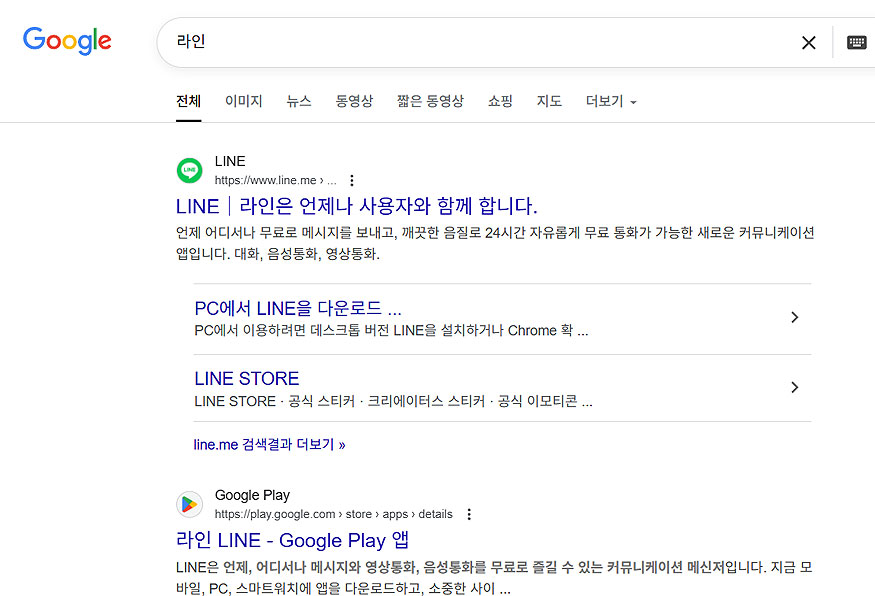
2. 라인 공식 사이트로 오신 분들은 다운로드에 모니터 모양 아이콘을 눌러줍니다.
*핸드폰으로 설치하실 분들은 애플 아이콘 혹은 구글 플레이 아이콘을 눌러, 설치 링크로 이동할 수 있습니다.
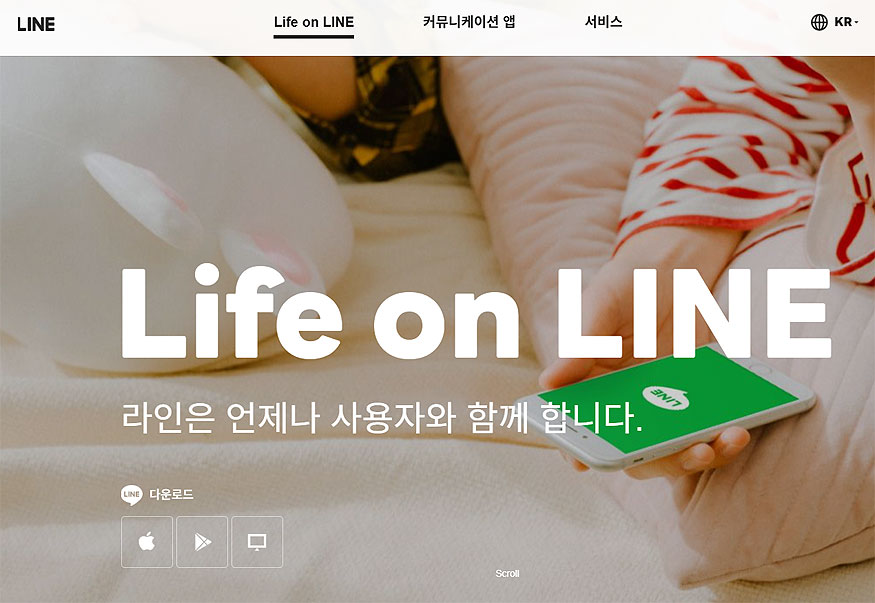
3. ‘인스톨러’ 파일이 하나 열어지며, 실행을 통해 설치를 진행해 주시면 됩니다.
설치 과정으로 언어 설정 부터 시작해, 간단한 설치 과정이 진행 됩니다.
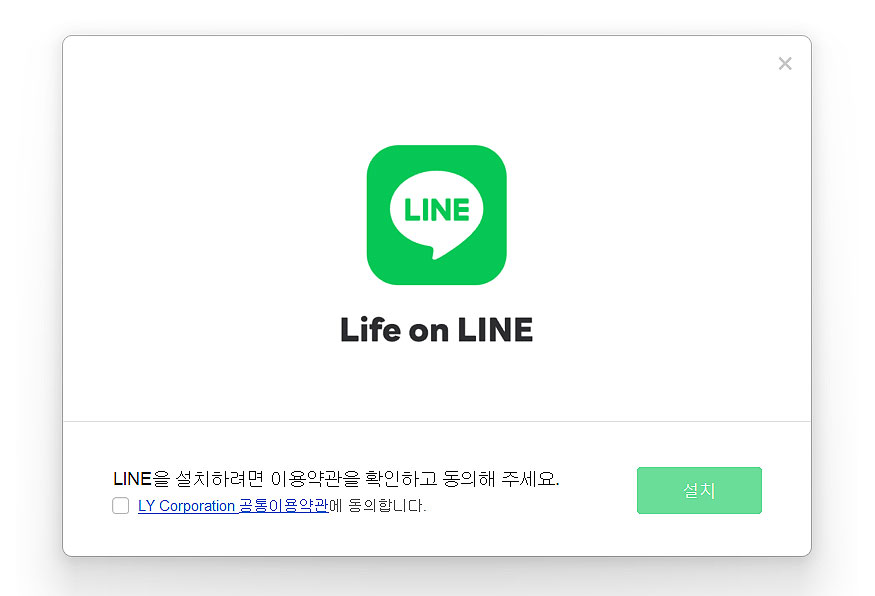
4. 설치를 마치신 분들은 라인 ‘pc버전’을 프로그램을 실행해 주시면 됩니다.
아래와 같이 LINE 로그인 창이 열리며, 이메일과 비밀번호를 입력하여 [로그인]을 해주시면 됩니다.
*로그인 방법으로는 [휴대폰으로 로그인], [QR코드 로그인]이 있으며, 편리한 로그인 방법으로 이용해 주시면 됩니다.
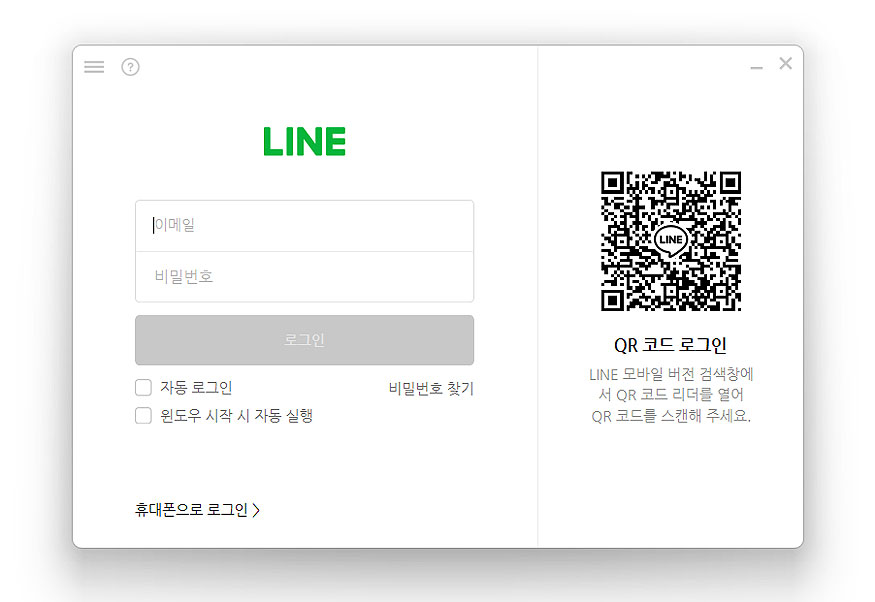
라인의 pc버전을 사용하게 되면, pc로 사용할 수 있기 때문에, 컴퓨터를 자주 이용하시는 분에게 유용할 수 있습니다. 또는 업무상 필요로 하거나, 두 환경 모두 사용을 원하실 때 효율 적이지 않을까 싶습니다.
이 외에도 필요로 하시는 분들에게 추천을 드리며, 이상으로 라인 pc버전 다운로드 안내 글은 마무리하도록 하겠습니다.
네이버 라인 주요 기능 :
- 메시지 송·수신 : 모바일과 동일하게 채팅 가능 합니다.
- 파일 & 사진 전송 : 업무용 파일, 사진 등을 빠르게 공유할 수 있습니다.
- 그룹 채팅 : 팀원·친구들과 그룹방 운영 가능합니다.
- 모바일-데스크톱 동기화 : 모바일에서 보낸 메시지가 PC에서도 그대로 표시 됩니다.
- 이모티콘·스티커 사용 : 모바일과 동일한 스티커 사용 가능합니다.
- 화상통화 & 음성통화 : 웹캠과 마이크를 활용해 PC에서도 통화 가능합니다.
라인 설치 링크 :
- 공식 사이트 다운로드 : https://line.me/ko/
- Microsoft Store : LINE Desktop
- Mac App Store : 앱스토어에서 ‘LINE’ 검색
- Chrome 웹 스토어 : LINE 확장 프로그램 사용 가능
라인 pc버전 기타 유용 팁 :
- 업무 시 멀티 디바이스 활용 : 모바일은 외근·이동 시, PC는 사무실에서 사용 → 효율 극대화
- 대용량 파일 전송 : 메일보다 빠르게 파일 전송 가능, 최대 1GB까지 지원
- 보안 설정 강화 : [설정] → [보안]에서 ‘로그인 알림’ 활성화, 공용 PC 사용 시 반드시 로그아웃 필수
- 단축키 활용 : <Ctrl>+<N>: 새 채팅방 생성, <Ctrl>+<F>: 채팅 내용 검색, <Ctrl>+<Shift>+<M>: 채팅방 음소거
- 이모티콘·스티커 싱크 맞추기 : 모바일에서 구매한 스티커·이모티콘이 PC버전에서도 그대로 사용 가능
다른 it 관련 글 :